So deinstallieren Sie die unerwünschte Anwendung ExtreamFanV5
![]() Verfasst von Tomas Meskauskas am
Verfasst von Tomas Meskauskas am
Was für eine Art von Anwendung ist ExtreamFanV5?
ExtreamFanV5 ist eine fragwürdige Anwendung, die mit betrügerischen Methoden verbreitet wird. Während unserer Untersuchung haben wir festgestellt, dass mehrere Sicherheitsanbieter ExtreamFanV5 als bösartig eingestuft haben. Es ist auch nicht bekannt, was genau diese Anwendung tut, wenn sie installiert ist. In jedem Fall wird dringend empfohlen, die Installation von ExtreamFanV5 zu vermeiden.
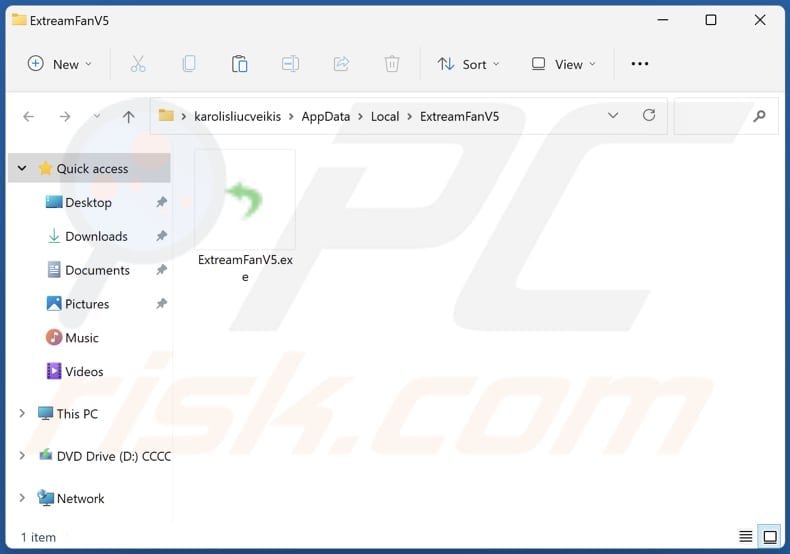
Übersicht über potentiell unerwünschte Anwendungen
Es ist möglich, dass ExtreamFanV5 Benutzer mit Pop-ups, Gutscheinen, Bannern und anderen Arten von Werbung bombardiert. Die App kann die Benutzererfahrung stören und die Benutzer Sicherheitsrisiken aussetzen, indem sie sie zu potenziell bösartigen Websites führt. ExtreamFanV5 kann Werbung anzeigen, die für Phishing-Seiten, Betrug mit technischem Support, dubiose Apps, gefälschte Lotterien usw. wirbt.
Außerdem ist ExtreamFanV5 möglicherweise in der Lage, verschiedene Daten zu sammeln. Während er aktiv ist, kann er sensible Informationen von den Geräten der Benutzer sammeln. Dazu können persönliche Daten, Surfgewohnheiten, Kreditkartendaten, Anmeldedaten (z. B. Benutzernamen und Passwörter) und andere Details gehören, die eine ernsthafte Bedrohung für die Privatsphäre und die Sicherheit darstellen.
Darüber hinaus kann ExtreamFanV5 als Browserentführer, Cryptocurrency-Miner oder andere unerwünschte Software fungieren. Es kann die Einstellungen von Webbrowsern ändern, um nicht vertrauenswürdige Seiten zu fördern oder Systemressourcen zum Mining von Kryptowährungen zu verwenden. ExtreamFanV5 kann übermäßig viele Systemressourcen verbrauchen und häufige Abstürze und Instabilität verursachen.
Insgesamt umfassen die potenziellen Verhaltensweisen von ExtreamFanV5 eine Reihe bösartiger Aktivitäten, die darauf abzielen, die Sicherheit, die Privatsphäre und die Systemintegrität der Benutzer zu beeinträchtigen. Daher wird den Benutzern dringend empfohlen, sich von dieser zweifelhaften Anwendung fernzuhalten, um ihre Geräte und persönlichen Daten zu schützen.
| Name | ExtreamFanV5 fragwürdige Anwendung |
| Bedrohung Typ | PUP (potenziell unerwünschtes Programm), PUA (potenziell unerwünschte Anwendung) |
| Vermeintliche Funktionalität | Unbekannt |
| Erkennungsnamen (Installer) | Nicht zutreffend (VirusTotal) |
| Erkennungsnamen (Anwendung) | Avast (Win32:TrojanX-gen [Trj]), Combo Cleaner (Trojan.GenericKD.72716654), ESET-NOD32 (Eine Variante von Win32/Packed.VMProtect.BI Suspicious), Kaspersky (Trojan-PSW.Win32.RisePro.noi), Microsoft (Trojan:Win32/Acll), Vollständige Liste der Erkennungen (VirusTotal) |
| Symptome | Ein Programm, an dessen Installation Sie sich nicht erinnern können, ist plötzlich auf Ihrem Computer erschienen. Eine neue Anwendung führt Computerscans durch und zeigt Warnmeldungen über "gefundene Probleme" an. Fordert eine Zahlung zur Beseitigung der angeblich gefundenen Fehler. |
| Verbreitungsmethoden | Täuschende Pop-up-Anzeigen, kostenlose Software-Installationsprogramme (Bündelung), gefälschte Flash Player-Installationsprogramme. |
| Schaden | Geldverlust (unnötiger Kauf von gefälschter Software), unerwünschte Warn-Pop-ups, langsame Computerleistung. |
| Malware-Entfernung (Windows) | Um mögliche Malware-Infektionen zu entfernen, scannen Sie Ihren Computer mit einer legitimen Antivirus-Software. Unsere Sicherheitsforscher empfehlen die Verwendung von Combo Cleaner. |
Schlussfolgerung
Angesichts der potenziell bösartigen Aktivitäten, die mit ExtreamFanV5 verbunden sind, wird Benutzern dringend empfohlen, die Installation von ExtreamFanV5 auf ihren Geräten zu vermeiden und es zu entfernen, wenn es bereits vorhanden ist. Diese App kann zu Problemen wie Computerinfektionen, Browser-Hijacking, finanziellen Verlusten, Identitätsdiebstahl oder anderen Problemen führen.
Weitere Beispiele für Anwendungen, die gewisse Ähnlichkeiten mit ExtreamFanV5 aufweisen, sind Victoria Pigments, Universal Browser und MP3 Cutter Joiner Free.
Wie haben sich unerwünschte Anwendungen auf meinem Computer installiert?
Wir haben festgestellt, dass ExtreamFanV5 über zwielichtige Seiten verbreitet wird, die Filme und möglicherweise andere Inhalte zum Download anbieten. Auf diesen Websites wird eine RAR-Datei (oder eine andere) heruntergeladen, die als Datei mit einem Film getarnt ist. In Wirklichkeit enthält diese Datei die ExtreamFanV5-Anwendung, die durch das extrahierte Installationsprogramm installiert wird.
Es ist auch üblich, dass Programme wie ExtreamFanV5 mit Freeware oder anderer unzuverlässiger Software gebündelt werden. Benutzer können die enthaltenen Angebote während der Installation übersehen und unwissentlich zustimmen, unerwünschte Anwendungen neben den gewünschten Programmen zu installieren. Täuschende Werbung, Pop-ups, gefälschte Warnungen, P2P-Netzwerke, Downloader von Drittanbietern und ähnliche Kanäle können ebenfalls zur Verbreitung von Anwendungen wie ExtreamFanV5 genutzt werden.
Wie lässt sich die Installation unerwünschter Anwendungen vermeiden?
Laden Sie Anwendungen von vertrauenswürdigen Quellen herunter, z. B. von offiziellen Webseiten und App-Stores. Vermeiden Sie die Verwendung anderer Quellen und das Herunterladen von raubkopierter Software, Cracking-Tools oder ähnlichen Programmen. Erlauben Sie verdächtigen Websites nicht, Benachrichtigungen zu senden oder mit Anzeigen, Schaltflächen, Pop-ups usw. zu interagieren, die auf solchen Websites präsentiert werden.
Überprüfen Sie bei Installationen die Installationsprogramme auf unerwünschte Angebote und deaktivieren Sie unerwünschte Anwendungen, bevor Sie Programme (insbesondere kostenlose) installieren. Vermeiden Sie außerdem das Öffnen von Links und Dateien in dubiosen E-Mails und aktualisieren Sie regelmäßig alle installierten Anwendungen und das Betriebssystem. Wenn Ihr Computer bereits mit schädlichen Anwendungen infiziert ist, empfehlen wir, einen Scan mit Combo Cleaner durchzuführen, um diese automatisch zu entfernen.
ExtreamFanV5 wird im Task-Manager ausgeführt:
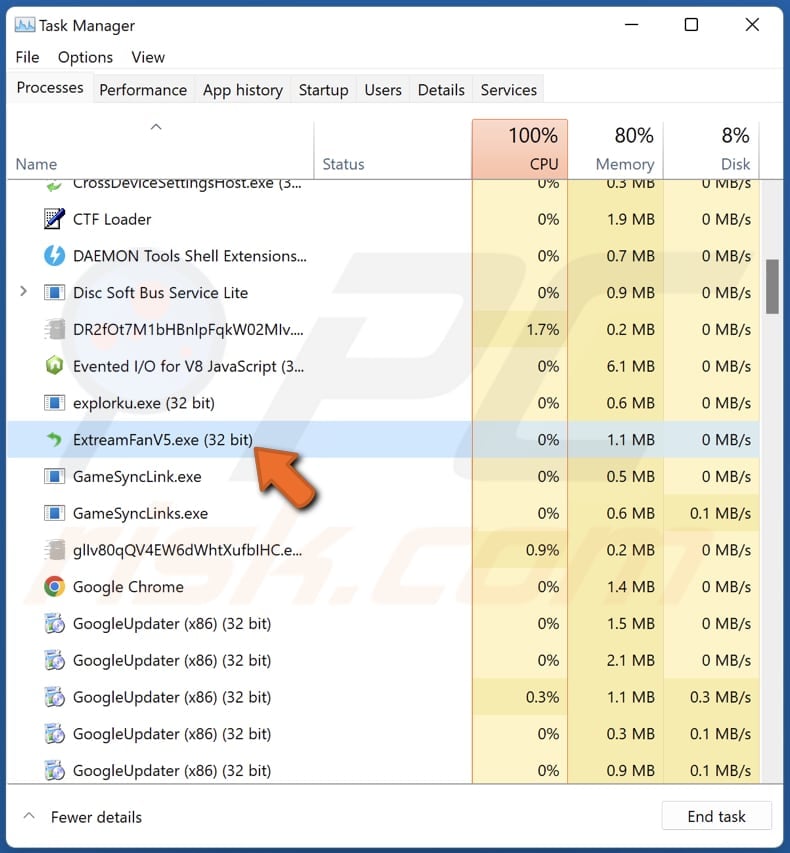
Website, die die ExtreamFanV5-Anwendung bewirbt:
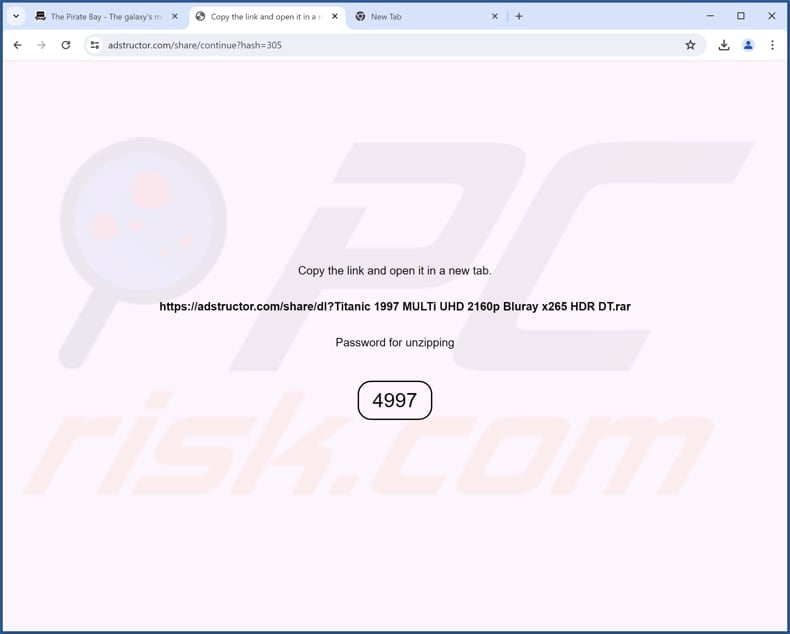
Umgehende automatische Entfernung von Malware:
Die manuelle Entfernung einer Bedrohung kann ein langer und komplizierter Prozess sein, der fortgeschrittene Computerkenntnisse voraussetzt. Combo Cleaner ist ein professionelles, automatisches Malware-Entfernungstool, das zur Entfernung von Malware empfohlen wird. Laden Sie es durch Anklicken der untenstehenden Schaltfläche herunter:
▼ LADEN Sie Combo Cleaner herunter
Der kostenlose Scanner prüft, ob Ihr Computer infiziert ist. Um das Produkt mit vollem Funktionsumfang nutzen zu können, müssen Sie eine Lizenz für Combo Cleaner erwerben. Auf 7 Tage beschränkte kostenlose Testversion verfügbar. Eigentümer und Betreiber von Combo Cleaner ist Rcs Lt, die Muttergesellschaft von PCRisk. Lesen Sie mehr. Indem Sie Software, die auf dieser Internetseite aufgeführt ist, herunterladen, stimmen Sie unseren Datenschutzbestimmungen und Nutzungsbedingungen zu.
Schnellmenü:
- Was ist ExtreamFanV5?
- SCHRITT 1. Deinstallieren Sie betrügerische Anwendungen über die Systemsteuerung.
- SCHRITT 2. Unerwünschte Erweiterungen aus Google Chrome entfernen.
- SCHRITT 3. Entfernen Sie unerwünschte Plug-ins aus Mozilla Firefox.
- SCHRITT 4. Unerwünschte Erweiterungen aus Safari entfernen.
- SCHRITT 5. Unerwünschte Plug-Ins von Microsoft Edge entfernen.
Entfernung von unerwünschten Anwendungen:
Windows 10 Nutzer:

Machen Sie einen Rechtsklick in der linken unteren Ecke des Bildschirms, im Schnellzugriffmenü wählen Sie Systemsteuerung aus. Im geöffneten Fenster wählen Sie Ein Programm deinstallieren.
Windows 7 Nutzer:

Klicken Sie auf Start ("Windows Logo" in der linken, unteren Ecke Ihres Desktop), wählen Sie Systemsteuerung. Suchen Sie Programme und klicken Sie auf Ein Programm deinstallieren.
macOS (OSX) Nutzer:

Klicken Sie auf Finder, wählen Sie im geöffneten Fenster Anwendungen. Ziehen Sie die App vom Anwendungen Ordner zum Papierkorb (befindet sich im Dock), machen Sie dann einen Rechtsklick auf das Papierkorbzeichen und wählen Sie Papierkorb leeren.
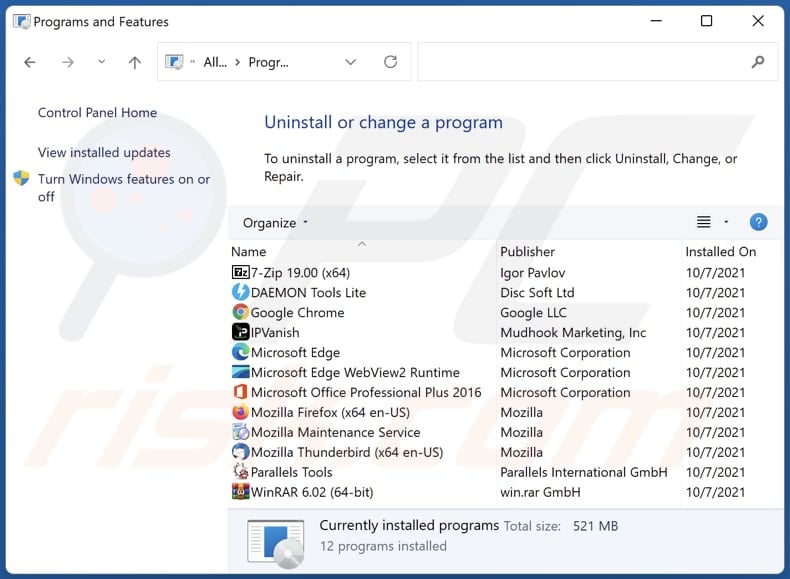
Suchen Sie im Fenster "Programme deinstallieren" nach verdächtigen Anwendungen, wählen Sie diese Einträge aus und klicken Sie auf "Deinstallieren" oder "Entfernen".
Nachdem Sie die potenziell unerwünschte Anwendung deinstalliert haben, überprüfen Sie Ihren Computer auf verbleibende unerwünschte Komponenten oder mögliche Malware-Infektionen. Verwenden Sie zum Scannen Ihres Computers die empfohlene Software zum Entfernen von Malware.
Unerwünschte Erweiterungen aus Internet-Browsern entfernen:
Zum Zeitpunkt der Recherche installierte ExtreamFanV5 keine unerwünschten Browser-Erweiterungen, jedoch können einige unerwünschte Anwendungen zusammen mit Adware und Browser-Hijackern installiert werden. Wenn Sie beim Surfen im Internet auf unerwünschte Werbung oder Weiterleitungen stoßen, fahren Sie mit der unten stehenden Anleitung zur Entfernung fort.
Video, das zeigt, wie man potenziell unerwünschte Browser-Add-ons entfernt:
 Entfernen Sie bösartige Erweiterungen aus Google Chrome:
Entfernen Sie bösartige Erweiterungen aus Google Chrome:
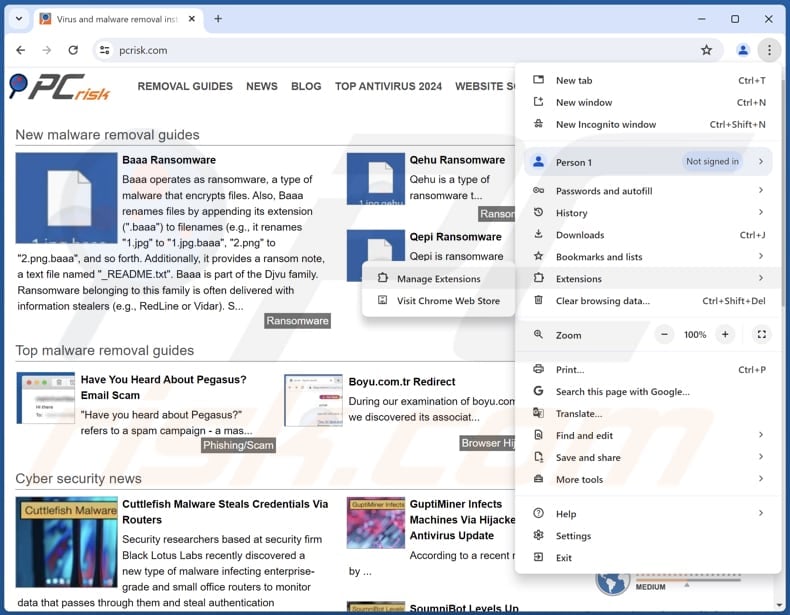
Klicken Sie auf das Chrome-Menü-Symbol ![]() (in der oberen rechten Ecke von Google Chrome), wählen Sie "Erweiterungen" und klicken Sie auf "Erweiterungen verwalten". Suchen Sie nach allen kürzlich installierten verdächtigen Erweiterungen, wählen Sie diese Einträge aus und klicken Sie auf "Entfernen".
(in der oberen rechten Ecke von Google Chrome), wählen Sie "Erweiterungen" und klicken Sie auf "Erweiterungen verwalten". Suchen Sie nach allen kürzlich installierten verdächtigen Erweiterungen, wählen Sie diese Einträge aus und klicken Sie auf "Entfernen".
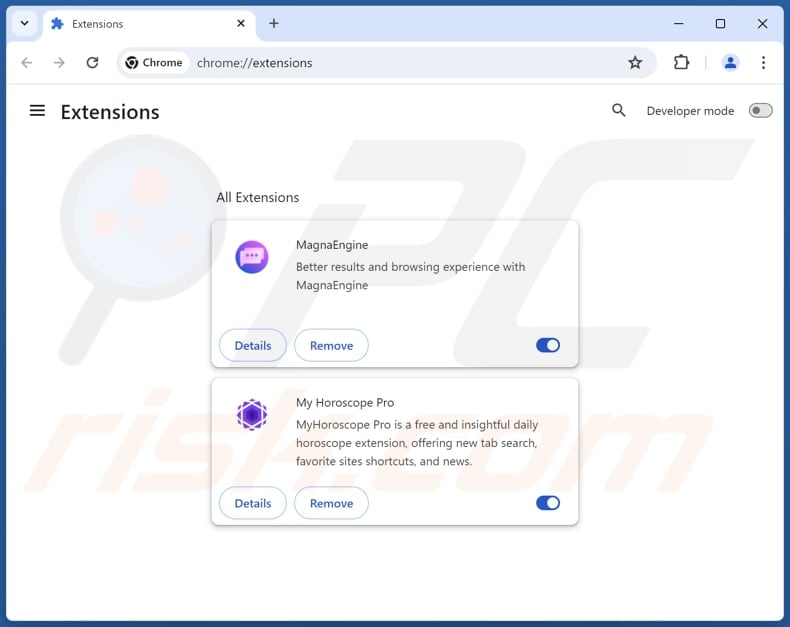
Alternative Methode:
Falls Sie weiterhin Probleme mit der Entfernung von extreamfanv5 fragwürdige anwendung haben, setzen Sie die Einstellungen Ihres Google Chrome Browsers zurück. Klicken Sie auf das Chrome Menü-Symbol ![]() (in der oberen rechten Ecke von Google Chrome) und wählen Sie Einstellungen. Scrollen Sie zum Ende der Seite herunter. Klicken Sie auf den Erweitert... Link.
(in der oberen rechten Ecke von Google Chrome) und wählen Sie Einstellungen. Scrollen Sie zum Ende der Seite herunter. Klicken Sie auf den Erweitert... Link.

Nachdem Sie zum Ende der Seite hinuntergescrollt haben, klicken Sie auf das Zurücksetzen (Einstellungen auf ihren ursprünglichen Standard wiederherstellen) Feld.

Im geöffneten Fenster bestätigen Sie, dass Sie die Google Chrome Einstellungen auf Standard zurücksetzen möchten, indem Sie auf das Zurücksetzen Feld klicken.

 Entfernen Sie bösartige Plugins aus Mozilla Firefox:
Entfernen Sie bösartige Plugins aus Mozilla Firefox:
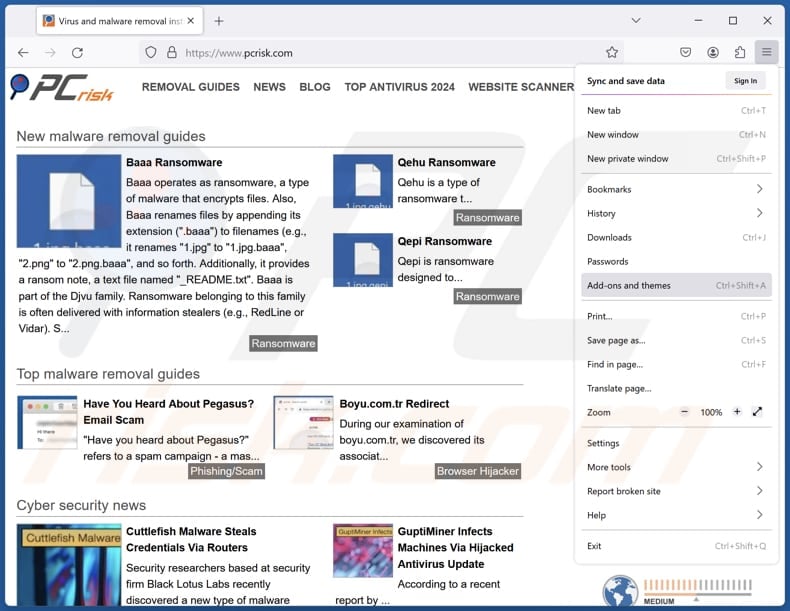
Klicken Sie auf das Firefox-Menü ![]() (in der oberen rechten Ecke des Hauptfensters), wählen Sie "Add-ons und Themen". Klicken Sie auf "Erweiterungen", suchen Sie im geöffneten Fenster alle kürzlich installierten verdächtigen Erweiterungen, klicken Sie auf die drei Punkte und dann auf "Entfernen".
(in der oberen rechten Ecke des Hauptfensters), wählen Sie "Add-ons und Themen". Klicken Sie auf "Erweiterungen", suchen Sie im geöffneten Fenster alle kürzlich installierten verdächtigen Erweiterungen, klicken Sie auf die drei Punkte und dann auf "Entfernen".
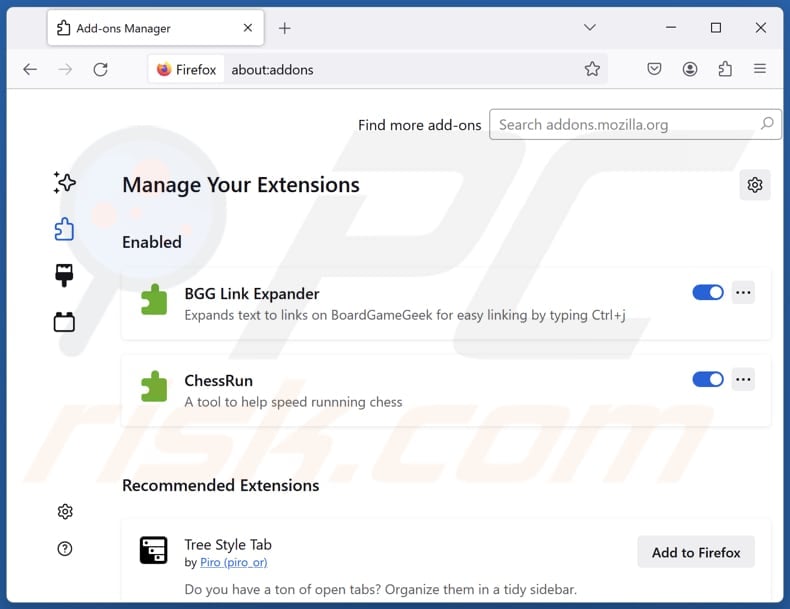
Alternative Methode:
Computernutzer, die Probleme mit der Entfernung von extreamfanv5 fragwürdige anwendung haben, können Ihre Mozilla Firefox Einstellungen auf Standard zurücksetzen. Öffnen Sie Mozilla Firefox. In der oberen rechten Ecke des Hauptfensters klicken Sie auf das Firefox Menü ![]() , im geöffneten Menü klicken Sie auf das Hilfsmenü öffnen Feld
, im geöffneten Menü klicken Sie auf das Hilfsmenü öffnen Feld ![]()

Wählen Sie Problemlösungsinformationen.

Im geöffneten Fenster klicken Sie auf das Firefox Zurücksetzen Feld.

Im geöffneten Fenster bestätigen Sie, dass sie die Mozilla Firefox Einstellungen auf Standard zurücksetzen wollen, indem Sie auf das Zurücksetzen Feld klicken.

 Bösartige Erweiterungen von Safari entfernen:
Bösartige Erweiterungen von Safari entfernen:

Vergewissern Sie sich, dass Ihr Safari Browser aktiv ist, klicken Sie auf das Safari Menü und wählen Sie Einstellungen...

Klicken Sie im geöffneten Fenster auf Erweiterungen, suchen Sie nach kürzlich installierten, verdächtigen Erweiterungen, wählen Sie sie aus und klicken Sie auf Deinstallieren.
Alternative Methode:
Vergewissern Sie sich, dass Ihr Safari Browser aktiv ist und klicken Sie auf das Safari Menü. Vom sich aufklappenden Auswahlmenü wählen Sie Verlauf und Internetseitendaten löschen...

Wählen Sie im geöffneten Fenster Gesamtverlauf und klicken Sie auf das Verlauf löschen Feld.

 Bösartige Erweiterungen von Microsoft Edge entfernen:
Bösartige Erweiterungen von Microsoft Edge entfernen:

Klicken Sie auf das Edge Menüsymbol ![]() (in der oberen rechten Ecke von Microsoft Edge), wählen Sie "Erweiterungen". Suchen Sie nach allen kürzlich installierten verdächtigen Browser-Add-Ons und klicken Sie unter deren Namen auf "Entfernen".
(in der oberen rechten Ecke von Microsoft Edge), wählen Sie "Erweiterungen". Suchen Sie nach allen kürzlich installierten verdächtigen Browser-Add-Ons und klicken Sie unter deren Namen auf "Entfernen".

Alternative Methode:
Wenn Sie weiterhin Probleme mit der Entfernung von extreamfanv5 fragwürdige anwendung haben, setzen Sie Ihre Microsoft Edge Browsereinstellungen zurück. Klicken Sie auf das Edge Menüsymbol ![]() (in der oberen rechten Ecke von Microsoft Edge) und wählen Sie Einstellungen.
(in der oberen rechten Ecke von Microsoft Edge) und wählen Sie Einstellungen.

Im geöffneten Einstellungsmenü wählen Sie Einstellungen wiederherstellen.

Wählen Sie Einstellungen auf ihre Standardwerte zurücksetzen. Im geöffneten Fenster bestätigen Sie, dass Sie die Microsoft Edge Einstellungen auf Standard zurücksetzen möchten, indem Sie auf die Schaltfläche "Zurücksetzen" klicken.

- Wenn dies nicht geholfen hat, befolgen Sie diese alternativen Anweisungen, die erklären, wie man den Microsoft Edge Browser zurückstellt.
Zusammenfassung:
 Meistens infiltrieren werbefinanzierte Software, oder potenziell unerwünschte Anwendungen, die Internetbrowser von Benutzern beim Herunterladen kostenloser Software. Einige der bösartigen Downloadseiten für kostenlose Software, erlauben es nicht, die gewählte Freeware herunterzuladen, falls sich Benutzer dafür entscheiden, die Installation beworbener Software abzulehnen. Beachten Sie, dass die sicherste Quelle zum Herunterladen kostenloser Software die Internetseite ihrer Entwickler ist. Falls Ihr Download von einem Downloadklienten verwaltet wird, vergewissern Sie sich, dass Sie die Installation geförderter Browser Programmerweiterungen und Symbolleisten ablehnen.
Meistens infiltrieren werbefinanzierte Software, oder potenziell unerwünschte Anwendungen, die Internetbrowser von Benutzern beim Herunterladen kostenloser Software. Einige der bösartigen Downloadseiten für kostenlose Software, erlauben es nicht, die gewählte Freeware herunterzuladen, falls sich Benutzer dafür entscheiden, die Installation beworbener Software abzulehnen. Beachten Sie, dass die sicherste Quelle zum Herunterladen kostenloser Software die Internetseite ihrer Entwickler ist. Falls Ihr Download von einem Downloadklienten verwaltet wird, vergewissern Sie sich, dass Sie die Installation geförderter Browser Programmerweiterungen und Symbolleisten ablehnen.
Hilfe beim Entfernen:
Falls Sie Probleme beim Versuch extreamfanv5 fragwürdige anwendung von Ihrem Computer zu entfernen haben, bitten Sie bitte um Hilfe in unserem Schadensoftware Entfernungsforum.
Kommentare hinterlassen:
Falls Sie zusätzliche Informationen über extreamfanv5 fragwürdige anwendung, oder ihre Entfernung haben, teilen Sie bitte Ihr Wissen im unten aufgeführten Kommentare Abschnitt.
Quelle: https://www.pcrisk.com/removal-guides/29962-extreamfanv5-unwanted-application
Häufig gestellte Fragen (FAQ)
Was ist der Zweck einer unerwünschten Anwendung?
Der Zweck einer unerwünschten Anwendung besteht in der Regel darin, mit verschiedenen Mitteln wie Werbung, Datenerfassung, Browser-Hijacking und anderen Mitteln Gewinne für die Entwickler zu erzielen.
Ist die unerwünschte Anwendung ExtreamFanV5 legal?
Im Allgemeinen werden unerwünschte Anwendungen als legal angesehen, da ihre Endbenutzer-Lizenzvereinbarungen (EULA) den Benutzern in der Regel mögliche Verhaltensweisen offenlegen.
Ist die Installation von ExtreamFanV5 auf meinem Computer gefährlich?
Ja, die Installation von ExtreamFanV5 auf Ihrem Computer kann Risiken für Ihre Sicherheit und Privatsphäre bergen. Die Anwendung wurde als zwielichtiges Programm identifiziert, das mit betrügerischen Mitteln verbreitet wird, und mehrere Sicherheitsanbieter haben es als bösartig eingestuft.
Hilft mir Combo Cleaner bei der Entfernung der unerwünschten Anwendung ExtreamFanV5?
Ja, Combo Cleaner wird unerwünschte Anwendungen von Ihrem Computer entfernen. Es kann schwierig sein, einige Anwendungen manuell zu entfernen, ohne Dateien im System zu hinterlassen. Daher wird empfohlen, spezielle Tools zu verwenden, um fragwürdige Anwendungen zu löschen.
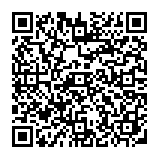
▼ Diskussion einblenden